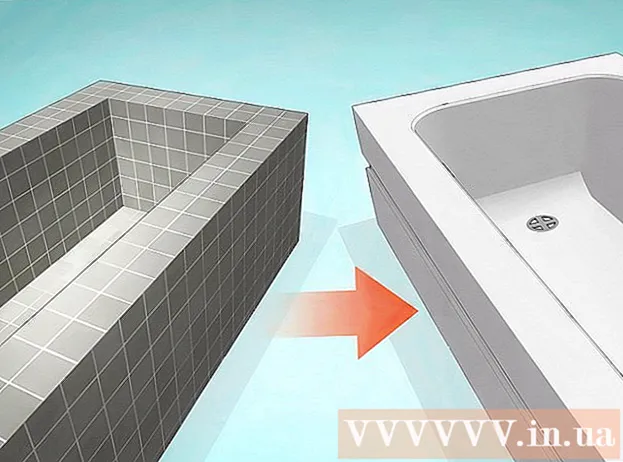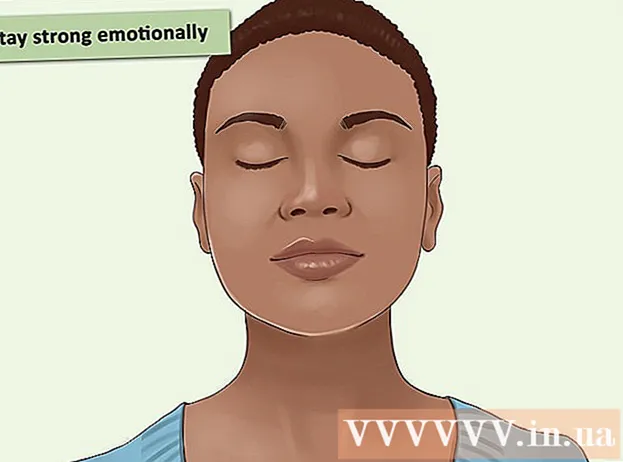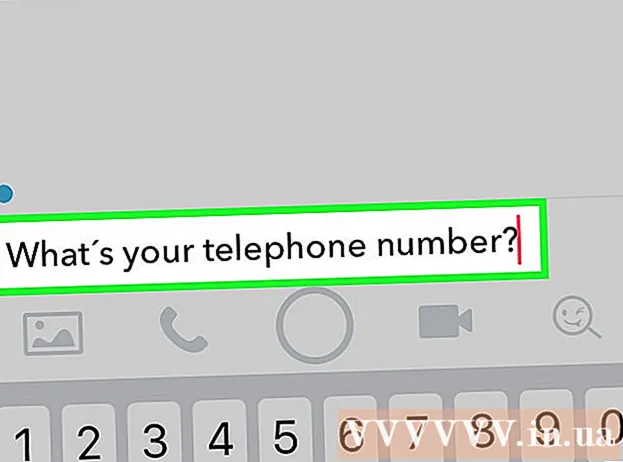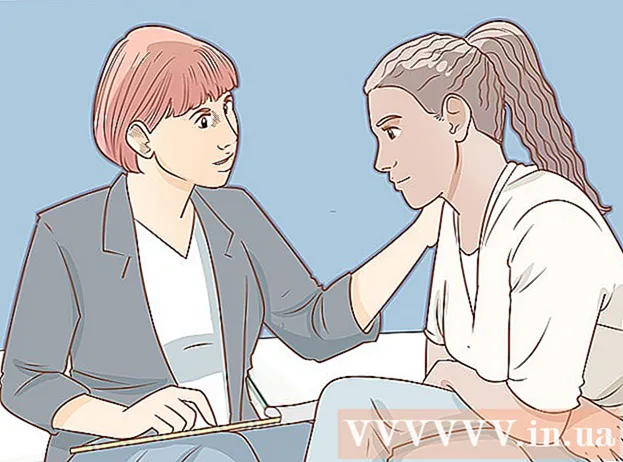מְחַבֵּר:
Eugene Taylor
תאריך הבריאה:
13 אוגוסט 2021
תאריך עדכון:
1 יולי 2024
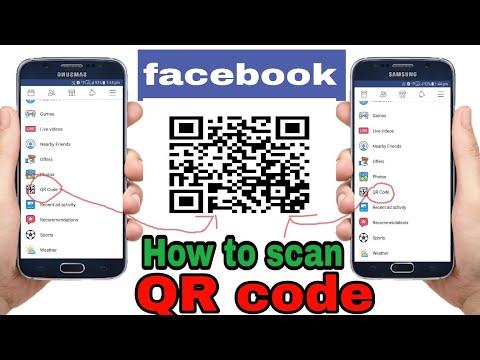
תוֹכֶן
WikiHow זה מלמד כיצד לסרוק את קוד ה- QR של איש הקשר כדי להוסיף אותו כחבר בפייסבוק וכיצד להציג את קוד ה- QR האישי שלך ולשתף את הקוד עם אנשי הקשר שלך באמצעות Android.
לדרוך
שיטה 1 מתוך 2: סרוק קודי QR
 פתח את אפליקציית פייסבוק בטלפון אנדרואיד שלך. סמל הפייסבוק דומה ל- F לבן על כפתור ריבוע כחול. תוכל למצוא אותו בתפריט היישומים שלך.
פתח את אפליקציית פייסבוק בטלפון אנדרואיד שלך. סמל הפייסבוק דומה ל- F לבן על כפתור ריבוע כחול. תוכל למצוא אותו בתפריט היישומים שלך.  הקש על סמל החיפוש
הקש על סמל החיפוש  סוּג קוד QR בסרגל החיפוש והקש על סמל החיפוש. השתמש במקלדת על המסך כדי להקליד "קוד QR" והקש על סמל הזכוכית המגדלת בפינה הימנית התחתונה של המקלדת שעל המסך כדי לחפש בפייסבוק את אפליקציית קוד הקוד.
סוּג קוד QR בסרגל החיפוש והקש על סמל החיפוש. השתמש במקלדת על המסך כדי להקליד "קוד QR" והקש על סמל הזכוכית המגדלת בפינה הימנית התחתונה של המקלדת שעל המסך כדי לחפש בפייסבוק את אפליקציית קוד הקוד.  הקש קוד QR בתוצאות החיפוש. זה צריך להיות בראש רשימת תוצאות החיפוש. זהו סמל כחול עם תמונה הדומה לקוד QR לבן. הקש על תוצאת חיפוש זו כדי לפתוח את אפליקציית קוד ה- QR של פייסבוק.
הקש קוד QR בתוצאות החיפוש. זה צריך להיות בראש רשימת תוצאות החיפוש. זהו סמל כחול עם תמונה הדומה לקוד QR לבן. הקש על תוצאת חיפוש זו כדי לפתוח את אפליקציית קוד ה- QR של פייסבוק. - תוצאת החיפוש עם סמל אגודל כלפי מעלה היא דף הפייסבוק של קוד QR. אל תבלבלו בין אפשרות זו לבין אפליקציית פייסבוק.
 סרוק קוד QR באמצעות מצלמת טלפון ה- Android שלך. קוד ה- QR שברצונך לסרוק חייב להיות מיושר בתוך מסגרת המצלמה על המסך. האפליקציה תזהה אוטומטית את הקוד. תועבר לדף המקושר לקוד QR.
סרוק קוד QR באמצעות מצלמת טלפון ה- Android שלך. קוד ה- QR שברצונך לסרוק חייב להיות מיושר בתוך מסגרת המצלמה על המסך. האפליקציה תזהה אוטומטית את הקוד. תועבר לדף המקושר לקוד QR. - אם חשוך מדי עבור המצלמה, הקש על סמל ההבזק בפינה השמאלית העליונה. פעולה זו תפעיל את פלאש המצלמה של טלפון ה- Android שלך כדי לעזור לך לסרוק את הקוד.
- ניתן גם ללחוץ על הכפתור ייבא מהגלריה הקש על החלק התחתון של המסגרת ובחר קוד QR מגלריית התמונות שלך.
 הקש על הסמל שנראה כמו אדם עם סימן פלוס (+) ליד ראשו. זה יהיה ליד כפתור ה"הודעה "הכחול וישלח בקשת חברות לאדם המושפע. אם האדם יקבל את בקשתך, הוא יתווסף כחבר.
הקש על הסמל שנראה כמו אדם עם סימן פלוס (+) ליד ראשו. זה יהיה ליד כפתור ה"הודעה "הכחול וישלח בקשת חברות לאדם המושפע. אם האדם יקבל את בקשתך, הוא יתווסף כחבר.
שיטה 2 מתוך 2: שמור את קוד ה- QR שלך בפייסבוק
 פתח את אפליקציית פייסבוק בטלפון אנדרואיד שלך. סמל הפייסבוק דומה ל- "f" לבן על כפתור מרובע כחול. תוכל למצוא אותו בתפריט היישומים שלך.
פתח את אפליקציית פייסבוק בטלפון אנדרואיד שלך. סמל הפייסבוק דומה ל- "f" לבן על כפתור מרובע כחול. תוכל למצוא אותו בתפריט היישומים שלך.  הקש על סמל החיפוש
הקש על סמל החיפוש  סוּג קוד QR בסרגל החיפוש והקש על סמל החיפוש. השתמש במקלדת שעל המסך כדי להקליד "קוד QR" והקש על סמל הזכוכית המגדלת בפינה הימנית התחתונה של המקלדת שעל המסך כדי לחפש בפייסבוק את אפליקציית קוד הקוד.
סוּג קוד QR בסרגל החיפוש והקש על סמל החיפוש. השתמש במקלדת שעל המסך כדי להקליד "קוד QR" והקש על סמל הזכוכית המגדלת בפינה הימנית התחתונה של המקלדת שעל המסך כדי לחפש בפייסבוק את אפליקציית קוד הקוד.  הקש קוד QR בתוצאות החיפוש. זה צריך להיות בראש רשימת תוצאות החיפוש. זהו סמל כחול עם תמונה הדומה לקוד QR לבן. הקש על תוצאת חיפוש זו כדי לפתוח את אפליקציית קוד ה- QR של פייסבוק.
הקש קוד QR בתוצאות החיפוש. זה צריך להיות בראש רשימת תוצאות החיפוש. זהו סמל כחול עם תמונה הדומה לקוד QR לבן. הקש על תוצאת חיפוש זו כדי לפתוח את אפליקציית קוד ה- QR של פייסבוק.  הקש על הלשונית בחלק העליון הקוד שלי. כפתור זה ממוקם ממש ליד סוֹרֵק בחלק העליון של המסך. קוד ה- QR האישי שלך יוצג בעמוד חדש.
הקש על הלשונית בחלק העליון הקוד שלי. כפתור זה ממוקם ממש ליד סוֹרֵק בחלק העליון של המסך. קוד ה- QR האישי שלך יוצג בעמוד חדש. - אנשי הקשר שלך יכולים לסרוק את קוד ה- QR האישי שלך כדי להציג את הפרופיל שלך ולהוסיף אותך כחבר.
 הקש על הלחצן שמור בטלפון. זהו כפתור כחול ממש מתחת לקוד ה- QR האישי שלך וישמור צילום מסך של קוד ה- QR האישי שלך בגלריית התמונות של טלפון Android שלך.
הקש על הלחצן שמור בטלפון. זהו כפתור כחול ממש מתחת לקוד ה- QR האישי שלך וישמור צילום מסך של קוד ה- QR האישי שלך בגלריית התמונות של טלפון Android שלך. - אתה יכול לשלוח צילום מסך זה לאנשי הקשר שלך באמצעות הודעה או דוא"ל.
 הקש על הלחצן לַחֲלוֹק. זהו כפתור כחול בתחתית המסך. בעזרת זה תוכלו לבחור אפליקציה שתשתף את קוד ה- QR האישי שלכם עם אנשי הקשר שלכם.
הקש על הלחצן לַחֲלוֹק. זהו כפתור כחול בתחתית המסך. בעזרת זה תוכלו לבחור אפליקציה שתשתף את קוד ה- QR האישי שלכם עם אנשי הקשר שלכם.  בחר אפליקציה לשיתוף קוד ה- QR האישי שלך. אתה יכול לפרסם את קוד ה- QR האישי שלך ברשתות החברתיות, לשלוח אותו כהודעה באפליקציית מסרים או לצרף אותו לדוא"ל.
בחר אפליקציה לשיתוף קוד ה- QR האישי שלך. אתה יכול לפרסם את קוד ה- QR האישי שלך ברשתות החברתיות, לשלוח אותו כהודעה באפליקציית מסרים או לצרף אותו לדוא"ל. - הקשה על אפליקציה תפתח את האפליקציה שנבחרה. תלוי באפליקציה שבחרת, אתה יכול לבחור אנשי קשר, לכתוב הודעה או פשוט להקיש על כפתור השליחה כדי לשתף את הקוד שלך.
טיפים
- אתה יכול להשתמש בסורק קוד ה- QR של פייסבוק כדי לסרוק קודי QR שאינם עמודי פייסבוק.